KT 공유기 설정 변경으로 ipTIME NAS 인식 성공하는 방법
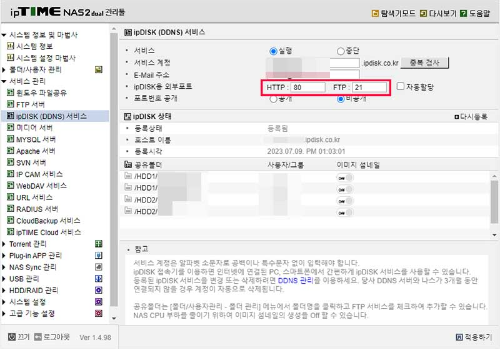
우선 말씀드리고 싶은 내용이 KT 인터넷 서비스를 이용하며 iptime NAS를 가지고 계신 분을 위한 설정 변경 방법이기 때문에 해당되지 않는 분께는 죄송합니다만 큰 도움이 되지 않을 것 같습니다. 하지만 iptime NAS를 가지고 계시다면 KT 인터넷 서비스를 이용하지 않더라도 한번쯤은 참고할 가치가 있다고 생각합니다.
KT 공유기 설정 방법
우선 kt 공유기 설정을 위해 PC의 인터넷 접속창에 172.30.1.254 를 입력하여 KT 공유기 설정 페이지에 접속합니다. KT 공유기 설정 페이지에 접속하셨다면 위의 사진과 같은 화면이 나타납니다. 대부분 처음 접속하게 된 화면이라 초기 설정인 아래의 아이디와 비밀번호를 이용하시면 됩니다.
- 아이디 : ktuser
- 비밀번호 : homehub
이후 가장 밑 부분에 쓰여진 문자를 입력하고 로그인하면 아래와 같은 KT 공유기 설정창 진입을 확인하실 수 있습니다.
giga wifi home 메뉴에 접속가능한 상태가 되셨다면 그 다음으로 좌측에 보이는 '장치설정'을 클릭해줍니다.
'장치설정'을 클릭해주셨다면 아래에 나타나는 여러 항목 중에서 '트래픽 관리'를 클릭해주시고 곧이어 우측 상단에 나타나는 트래픽 관리에서 '포트 포워딩 설정'을 눌러주시면 됩니다.
위의 사진을 보시면 포트 포워딩 설정의 다양한 항목을 입력할 수 있는 부분이 보이는데 '내부 ip 주소' 항목은 현재 사용 중인 아이피타임 nas의 ip 주소를 의미하기 때문에 본인이 사용 중인 아이피타임 nas 주소를 알아내어 반드시 입력해야 합니다. 또한 외부포트 및 내부포트 번호를 iptime nas 설정과 동일하게 맞추는 작업이 필요하기 때문에 반드시 설정해야 하는 부분입니다.
잘 모르시면 위의 이미지를 참고하여 TCP 프로토콜에서 외부포트 21, 내부포트 80으로 입력해주시면 되고 '빈칸 ~ 빈칸'을 모두 채워야 한다면 저처럼 '21~21', '80~80'의 방식으로 입력해주시면 됩니다. 일단 설명 등은 알아서 보기 편하신데로 입력바랍니다.
이제 절반이 끝났습니다. 이어서 아이피타임 nas 인식 과정으로 넘어갑니다.
ipTIME NAS 설정 방법
iptime nas를 사용 중이라면 대부분 위의 관리툴 설정 화면으로 진입하는 방법을 누구나 아실 것이라 생각됩니다만 혹시 모르신다면 아이피타임에서 제공하는 'iptime NAS 도우미' 등의 유틸리티를 설치하여 손쉽게 설정 화면으로 진입하는 것도 가능하니 참고바랍니다.
저는 iptime nas2dual 제품을 사용 중입니다. 하지만 아이피타임의 NAS 관리툴은 모델이 달라도 대부분 위의 형태를 띄고 있을 것이라 생각하여 제가 사용 중인 NAS를 예로 들고 있습니다.
우선 좌측 항목 중에서 '서비스 관리' 항목을 클릭해줍니다. 이후 아래에 나타나는 'ipDISK (DDNS) 서비스' 항목을 클릭해주면 우측 항목의 ipDISK용 외부포트' 항목을 확인하실 수 있는데 아까 지정한 HTTP 포트번호는 80, FTP 포트번호는 21을 그대로 입력해줍니다.
혹시 포트번호가 '공개'로 설정되어 있다면 '비공개'로 변경해준 후 우측 하단의 '적용하기'를 눌러주면 kt 공유기에서도 iptime nas 인식이 진행됩니다.
TV로 편안한 영화 감상 가능
위와 같은 KT 공유기 NAS 설정 방법을 통하여 아이피타임 NAS를 인식시킬 수 있으며 더 나아가 아까 말씀드렸던 ipdisk 앱 또한 PC와 스마트폰에서 자유롭게 이용 가능합니다. kt 공유기 설정부터 iptime nas 설정까지 어렵지 않은 과정이라 생각하여 소개해드렸습니다.
또한 스마트 TV처럼 인터넷 연결이 가능한 UHD TV를 사용 중이라면 저처럼 TV에서 직접 IPTIME NAS로 진입한 후 매우 편하게 영화 또는 애니메이션 등의 각종 영상을 감상하실 수 있기 때문에 KT 공유기 설정 변경으로 ipTIME NAS 인식 성공하는 방법에 관한 글을 작성하게 되었습니다.